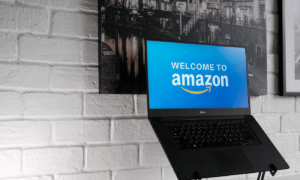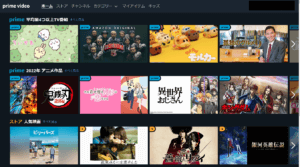【今さら聞けない!】アレクサって何?どうやって使う?
当サイトではアフィリエイトプログラムを利用して商品を紹介しています。
アレクサという言葉を聞いたことはあるけれど、それが何なのかか良く判らないという方も結構多いのではないでしょうか?
このページはアレクサが何なのか知らない方向けの解説です。アレクサデバイスのセッティング方法にも触れていきますので、良かったら読んでいってください。
アレクサとは?
アレクサ(Alexa)はアマゾンデバイスにもれなく搭載されているAI音声認識アシスタントです。
Fireタブレット・Ecoh Dot・Ecoh show・Fire tv stickなどで使用できます。
アレクサの良いところは声で指示ができることです。何か作業しながらでもアレクサを使えます。例えば「アレクサ!今日の天気は?」と聞くと「〇〇の今日の天気は…」とあなたがお住まいの〇〇市の天気を教えてくれます。
そして、既存の機能に加えてスキルを習得すると、例えば「アレクサ、次のバスは?」と聞くと、最寄りの停留所までの歩行時間を考慮して、直近のバスに乗るにはいつ出発したら良いか教えてくれます。
いちいちスマホを操作しなくても、簡単なことは話しかけるとアレクサが回答してくれるので、特に子育て中のママには助かる場面が多いと思います。
またアレクサが家にあると子供が率先してアレクサを使い始めるので、いちいち1から10まで「ああしなさい、こうしなさい」と、ガミガミママにならずに済むという利点をコメントするママも多数いらっしゃいます。
アレクサに何かを訪ねると、インターネット上の情報を検索して答えてくれます。
画面付きのデバイスならば、You TubeやPrime Videoも検索対象になります。
例えば「アレクサ、かまど炭次郎の歌をかけて」というと、画面のないエコードットならMusic Primeなどから楽曲を探しますが、画面のあるFireタブレットやエコーショーならYou Tubeも含めて探して、動画つきで楽曲をかけてくれます。
以下は私が日頃良く使うアレクサへの問いかけです。
- アレクサ、明日の天気は?
- アレクサ、今何時?
- アレクサ、465÷2.5 は?
- アレクサ、エスディージーズって何?
- アレクサ、手塚治虫のプロフィールを教えて!
- アレクサ、昨日のサッカーの試合、どっちが勝った?
- アレクサ、今日のニュースを教えて。
- アレクサ、今週の映画ランキングを教えて。
赤ちゃんの寝かしつけ音楽や、赤ちゃん泣きやむ音楽を利用したい方は、ぜひアマゾンのプライム会員になることをお勧めします。
月額600円で、アマゾンショッピングの送料が無料になる上に、プライム会員が無料で利用できる特典は、料金以上に利用価値があると思います。
なお、アマゾンプライムには30日間の無料体験期間が設定されています。月単位か年単位の契約を選択し、支払い方法を登録すると、30日間の無料体験が開始されます。そして30日以内に解約すれば会費は徴収されません。
まずは30日間の無料体験をはじめてみて、特典の中身を実際に確認してみましょう。
!!下のボタンをクリック !!
また、アレクサを利用するにはwi-fi環境が必要です。私がおすすめするプロバイダーは別記事で紹介していますので、良かったら見に行って下さい。
アレクサに質問すると、大体何でも即答してくれますが、専門的なことを質問しても、簡素な回答しか得られないか「判りません」と回答されます。そんな時にはマイクロソフトのCopilotに聞いてみましょう。Copilotは誰でも無料で利用できるチャットAIです。
アレクサでアマゾンプライム特典を利用する
アマゾンプライム会員であれば、アレクサで4つの会員特典が利用できます。
- 電子書籍Kindle本の読み上げ
- Music Primeで音楽をかける
- Prime Videoで過去の番組や映画を視聴する(画面つきデバイスの場合)
- Prime Photosで以前撮った写真を閲覧する(画面つきデバイスの場合)
電子書籍Kindle本の読み上げ
アレクサにはアマゾンで購入したKindle本を朗読する機能があります。
「アレクサ!〇〇(本のタイトル)を読んで!」というと、アレクサの朗読が始まります。
また、アレクサに次のように話しかければ、読み上げ速度が変更されます。
- 「アレクサ!速く読んで」→読み上げ速度が1段階速くなる
- 「アレクサ!ゆっくり読んで」→読み上げ速度が1段階遅くなる
- 「アレクサ!普通の速度で読んで」→デフォルトの早さに戻る
「アレクサ!ストップ」というと朗読が中止され、
「アレクサ!〇〇(本のタイトル)読み上げを再開」で、以前中断したところから朗読を再開します。
巻き戻したい時には「アレクサ!〇秒戻して」で、伝えた秒数を巻き戻してくれます。
私は台所で食事の準備をしている時に、最新医学や健康の知識を得るために、この朗読機能を使っています。本は構えて読むよりも、ながら作業で耳で聴く方が時間の効率が良いからです。
特にFireタブレット所有者は、毎月1冊、無料でKindle本を読書できますので、ぜひ利用しましょう。
最後に、殆どの単行本は読み上げ可能ですが、漫画・雑誌・写真や図解を多用した解説本は、読み上げ不可の場合が殆どですのでお見知りおきを。
Music Primeで音楽をかける
プライム会員特典のMusic Primeは、以前はピンポイントで楽曲指定できたのですが、現在は「似たような曲をシャッフル再生」しかできません。
楽曲指定するには月額980円(プライム会員は+480円)のAmazon Music Unlimitedに入会するしかないのですが、そのせいでMusic Primeの利用者は減っていると思います。
それでも「アレクサ!ゆっくりテンポのピアノ曲をかけて」といえば、適当に見繕ってかけてくれるので、なかなか便利ではあります。
ピンポイントで楽曲指定したい方は、画面つきアマゾンデバイスで「アレクサ!You Tubeでかまど禰津子のうたをかけて」とかいえば、たぶん誰かが動画をアップしているので、そのやり方をお勧めします。
Prime Videoで過去の番組や映画を視聴する(画面つきデバイスの場合)
アマゾンプライム会員になる動機で一番多いのは「送料・日時指定無料」。次に多いのは「Prime Video」の利用ではないかと思います。
映画だとディズニー以外であれば、3~6か月前の封切映画でも、たいていの作品は視聴できます。ポケモンに至っては、初期の作品からすべて揃っていますので、ものすごい数になります。
画面つきアマゾンデバイスであれば「アレクサ!プライムビデオで〇〇(作品名)をかけて」といえば、アレクサがその作品を選んで再生してくれます。
ただ、Echo ShowやFireタブレットでは画面が小さいので、プライムビデオを本気で視聴したい場合には、Fire TV Stickをお勧めします。
Prime Photosで以前撮った写真を閲覧する(画面つきデバイスの場合)
プライムフォトはプライム会員が無料で利用できるサービスです。
専用アプリをインストールすれば、スマホで撮った写真は自動で専用サーバーにバックアップされます。しかも容量無制限に利用できます。
アルバム機能を利用すれば、イベントごとに写真を分類できます。
また、撮った写真のトリミングや文字入れなどの加工もできますので、特にインスタグラムをやっている方にはお勧めのサービスです。
撮った写真は画面つきアマゾンデバイスで閲覧できます。
「アレクサ!プライムフォトで〇〇年夏の家族旅行(アルバム名)の写真を見せて」といえば、アレクサが写真を画面に表示してくれます。
おすすめのアマゾンデバイスの組み合わせ
アマゾンデバイスは、複数利用することで利便性が格段に向上します。
何も持っていない方は、まずはFire TV Stickの購入をお勧めします。もちろんアマゾンプライム会員であることが前提です。テレビでプライムビデオやYou tubeを視聴できます。
そうすると、テレビの画面でプライム会員特典を利用できますので、アレクサの利用は「画面の無いスマートスピーカーで充分です。同じ価格なら画面つきスマートスピーカーより音質が良いのでお勧めです。
小さなお子様がいる場合には、これに加えてアマゾンFireタブレットがあると良いと思います。Fireタブレットで利用制限をかけながら、Amazon Kids+やYou Tube Kidsを利用できます。
特にAmazon Kids+には膨大なコンテンツがありますので、お子様が飽きることなく利用できます。
アレクサを使って様々なコンテンツを利用し始めると、それなりに通信費がかかります。できるだけ通信費を安くしたい時には、私がおすすめする安価なプロバイダーを別記事で解説していますので、良かったら見に行ってみて下さい。
アレクサの設定はスマホのアプリで行なう
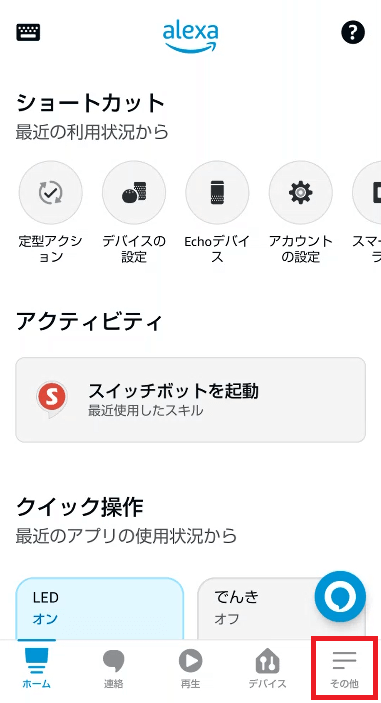
アレクサの設定はアレクサアプリで行ないます。まずホーム画面右下の「その他」をタップします。
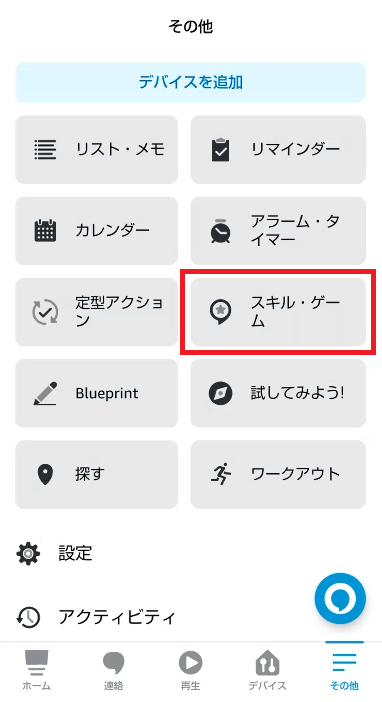
ここでアマゾンアカウントを入力したり、定型アクションなどを設定します。
赤枠をタップすると、新しいスキルを追加できます。
スキルを有効にしてアレクサにできることを追加する
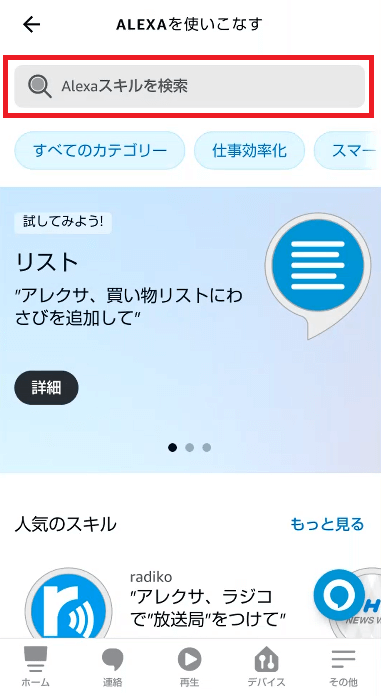
赤枠にキーワードを入力して、欲しいスキルを検索します。
「バスの時刻表」「自然音」「ニュース記事」など、こんなの無いかな?と思うスキルは検索してみましょう。
アレクサが使えるアマゾンデバイスの種類
アレクサ搭載のアマゾンデバイスは大きく分けて次の4種類になります。
- 画面のないスマートスピーカー
- 画面つきのスマートスピーカー
- Fireタブレット
- Fire TV Stick
それでは1つ1つみていきましょう。
画面のないスマートスピーカー
エコーポップ 5,980円
エコードットの廉価版バージョンです。
エコードット時計なし 7,480円
画面なしスマートスピーカーの標準タイプ。音質は良好です。
エコードット時計つき 8,480円
エコードットの時計つきバージョン。
エコー 11,980円
エコードットより大型。スピーカーが強化され、音質はかなり良好。ハブ内臓で家電のコントロールができる。
エコースタジオ 29,980円
エコーシリーズで最高音質のスマートスピーカー。ハブ内臓で家電のコントロールができる。
画面つきスマートスピーカー
エコーショー5 9,980円
5.5インチ画面は結構小さいです。音質はエコードットの方が良好。内臓カメラで外出先から室内の確認ができる。
エコーショー8 14,980円
ステレオスピーカーで音質良好。内臓カメラで外出先から室内の確認ができる。
エコーショー10 29,980円
10インチHDスクリーンが、あなたを追って左右に回転。指向性のあるスピーカーでプレミアムなサウンド。内臓カメラで外出先から360°室内の確認ができる。ハブ内臓で家電をコントロール。
エコーショー15 29,980円
画面は15インチですが、音質はエコーショー5と同等レベル。ハブ内臓で家電をコントロールできる。
Fireタブレット
Fire7 タブレット 8,980円
7インチ画面にモノラルスピーカー。2GB RAM。アレクサアプリ・Zoomアプリとビデオ通話ができる。
Fire HD8 タブレット 13,980円
8インチ画面にステレオスピーカー。2GB RAM。アレクサアプリ・Zoomアプリとビデオ通話ができる。
Fire HD8 Plus タブレット 15,980円
8インチ画面にステレオスピーカー。3GB RAM。アレクサアプリ・Zoomアプリとビデオ通話ができる。
Fire HD10 タブレット 19,980円
10インチ画面にステレオスピーカー。3GB RAM。アレクサアプリ・Zoomアプリとビデオ通話ができる。
Fire HD10 Plus タブレット 22,980円
10インチ画面にステレオスピーカー。4GB RAM。アレクサアプリ・Zoomアプリとビデオ通話ができる。
Fire TV Stick
Fire TV Stick 4,980円
テレビのHDMI端子に挿してwi-fiにつなぐだけ。
Fire TV Stick 4K Max 6,980円
4Kテレビ用。wi-fi6にも対応。
Fire TV Cube 19,980円
高速処理。wi-fi6にも対応。音声操作ができる。
まとめ的なもの
アレクサは、アマゾンデバイスにもれなく搭載されているAI音声認識アシスタントです。
アレクサの良いところは声で指示ができることです。作業しながらでもアレクサを利用できます。
また、スキルを追加することで、どんどん機能アップできます。
アレクサを利用できるのは、次の4グループの製品です。
- 画面のないスマートスピーカー
- 画面つきのスマートスピーカー
- Fireタブレット
- Fire TV Stick
アレクサの設定やスキルの追加は、アレクサアプリをスマホにインストールして行ないます。
お勧めのアマゾンデバイスは、まずはFire TV Stickです。アマゾンプライム特典をテレビで利用できます。
そして次には画面のないスマートスピーカー。これでアレクサも活用できます。
ただし、アマゾンプライム会員であることは前提です。
プライム会員は、月額500円でアマゾンショッピングの送料が無料になる上に、プライム会員が無料で利用できる特典は、料金以上に利用価値があると思います。
アマゾンプライムには30日間の無料体験期間が設定されています。月単位か年単位の契約を選択し、支払い方法を登録すると、30日間の無料体験が開始されます。そして30日以内に解約すれば会費は徴収されません。
まずは30日間の無料体験をはじめてみて、特典の中身を実際に確認してみましょう。
!!下のボタンをクリック !!
【知らなきゃ損!】らくらくベビーで出産準備品をお得にGet!
【夜泣きに困ったら】Music Primeで赤ちゃんを寝かしつけ
【無料】キッズビデオをPrime Videoで繰り返し視聴する
【キッズ没入】Amazon Kids+で知育アプリが使い放題
【新人ママ大助かり!】アマゾンデバイスとCopilotを赤ちゃん育児に活用する
【コスパ最高!】スマホ育児にはアマゾンFireタブレットがお勧め
【新人ママ大助かり!】赤ちゃん育児におすすめのアレクサスキル2選
【コスパ最高!】育児でなくとも欲しいFire Tv Stick
【新人ママ必見!】チャットGPTを超えたCopilotで育児の疑問を解消しよう!
【初心者必見!】チャットGPTを超えたCopilotを生活や仕事に活かす方法
【育児ママ必見!】モバイルWi-Fi端末を使って通信費を節約する
【今さら聞けない!】アレクサって何?どうやって使う?
【意外と便利!】アレクサで家電を操作する●スマートホームで快適生活
【意外に使える!】アレクサを使ってアマゾンで商品を探す●買い物をする●
赤ちゃん育児で「時短」になるサブスク(おむつ・離乳食・クリーニング)
赤ちゃん育児で「お金の節約」になるサブスク(ベビー用品・服・靴)